
ここからは、メールアドレスの変更方法をご紹介していきます。大手キャリア三社それぞれ、ご説明します。
目次
変更手順
まず、auのメールアドレス「ezweb.ne.jp」を変更する手順をご説明します。
注意点が2点あります。まず、アドレス変更時には「Wi-Fi」をOFFにしてください。また、契約時に設定した4桁の暗証番号が必要になります。事前にご確認ください。
- ホーム画面の「設定」から、Wi-FiをOFFにする。
- 吹き出しのアイコンの「メッセージ」アプリをタップして開く。画面右上に表示されている四角いマークをタップし、新規メッセージの作成画面を表示する。
- 宛先に「#5000」、本文に「1234」を入力する。入力後、「送信」をタップして、送信する。
- メッセージを受信したら、それに記載されている「メール設定」へのリンクをタップしアクセスする。
- auの「メール設定」ページが開いたら、「Eメールアドレス変更・迷惑メールフィルター・自動転送」を選択し、「Eメールアドレスの変更」に進む。
- 契約時の暗証番号を入力する。
- 注意事項を「承諾」して、希望のアドレスを入力する。確認画面で再度確認して、「OK」をタップ。
●メッセージアプリの変更手順
- 「設定」アプリ既インストールアプリ一覧の中から、「メッセージ」を探して選択する。
- MMSメールアドレスの欄に新しいアドレスを入力する
●メールアプリの変更手順
- 設定用SMSを受信したら、リンクをタップ。
- 「プロファイル」を画面に沿ってインストール
メールアドレスの変更方法【docomo】

次に、docomoのメールアドレス「docomo.ne.jp」の変更方法になります。
docomoのアドレス変更は、まずプロファイルを削除する必要があります。
変更手順
●プロファイルの削除
- 「設定」アプリを起動し、「一般」をタップする。
- 下にスクロールしていき、プロファイルの欄をタップする。
- docomoのメールに関する、「spモード利用設定」、「メッセージR/S利用設定」、「ドコモメール利用設定」などを選択し、「プロファイルを削除」をタップする。
- ご自身で設定しているパスコードを入力します。
●アドレスの変更
- 「ドコモお客様サポート」にアクセスする。
ドコモお客様サポートはこちら:https://www.nttdocomo.co.jp/mydocomo/index.html?aset - メニューの中の「サービス・メールなどの設定」を選択する。
- 画面なかほどの「メール設定」をタップする。
- 「メール基本設定」の中の上部にある、「メールアドレスの変更」を選択する。
- 「設定する」にチェックを入れて、「次へ」に進む。
- 「自分で希望するアドレスに変更する」を選択し、下に進んで希望するアドレスを入力する。
- 入力情報を確認し、「設定を確定する」をタップする。
●アドレスを使えるようにする
- 先ほどの画面に続いて、「次へ」をタップ。
- 「設定する」にチェックを入れて、「次へ」に進む。
- 画面右上の「インストール」を選択する。
- パスコードを入力して、「インストール」をタップ。
- フルネームを入力して、「次へ」を選択する。
- 完了をタップ。
メールアドレスの変更方法【SoftBank】
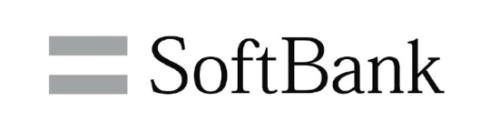
最後に、SoftBankのメールアドレス「i.softbank.jp」の変更方法をご説明します。
変更手順
- ブラウザアプリから、「My SoftBank」にアクセスする。以下のURLもご利用ください。
My SoftBankはこちら:https://www.softbank.jp/mysoftbank/
こちらからアクセスした場合にも、ご自身のID等でログインして進めて下さい。 - 「My SoftBankにログイン」をタップし、携帯番号とパスワードを入力して「ログイン」に進む。
- 「My SoftBank」のホームにある「メール設定」を選択し、下部の「Eメール(i)」の欄にある「設定する」をタップする。
- 一覧の中の「メールアドレス変更」の「次へ」をタップ。
- アドレス入力欄に、希望のアドレスを入力して、「次へ」を選択。
- 確認画面が出るので、間違いないか確認して「更新」をタップ。
●新しいアドレスを適用する
- Wi-FiをOFFにした状態で、ブラウザアプリのブックマークから「ソフトバンク」にアクセスする。
- 画面右上の「メニュー」をタップして開き、「一括設定」をタップする。一括設定に関する利用規約を確認したら、「同意して設定開始」を選択する。
- 「メッセージ」アプリに認証用のSMSが届くので、メッセージ内のURLをタップ。
- 右上の「インストール」を選択。フルネームを入力して、「次へ」をタップする。
- インストールが完了したら、「完了」を選択する。
iPhone のメールが届かない時の原因と対処
メールアドレスを登録したのに、うまく受信していないと感じた時は、
- Wi-Fi が不安定
- 送られているアカウントが違う
- 迷惑メールフィルターが強すぎる
などの原因が考えられます。
通常、メールアドレスの登録がうまくいかないときは、登録自体が完了できません。
完了できたということはそのほかの原因が考えられます。
【関連記事】





